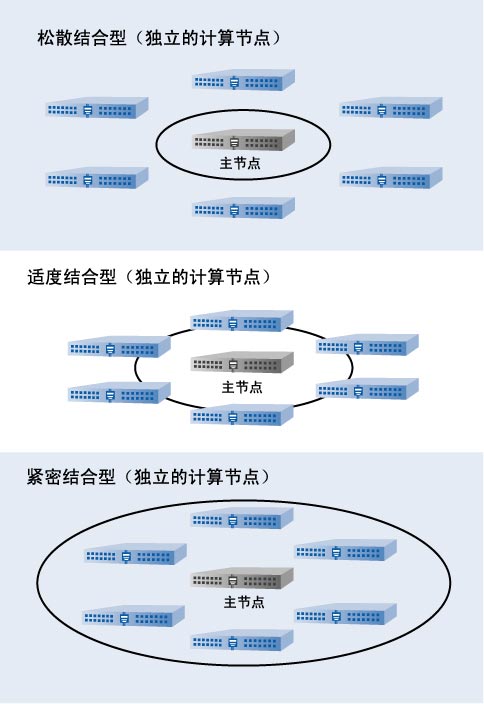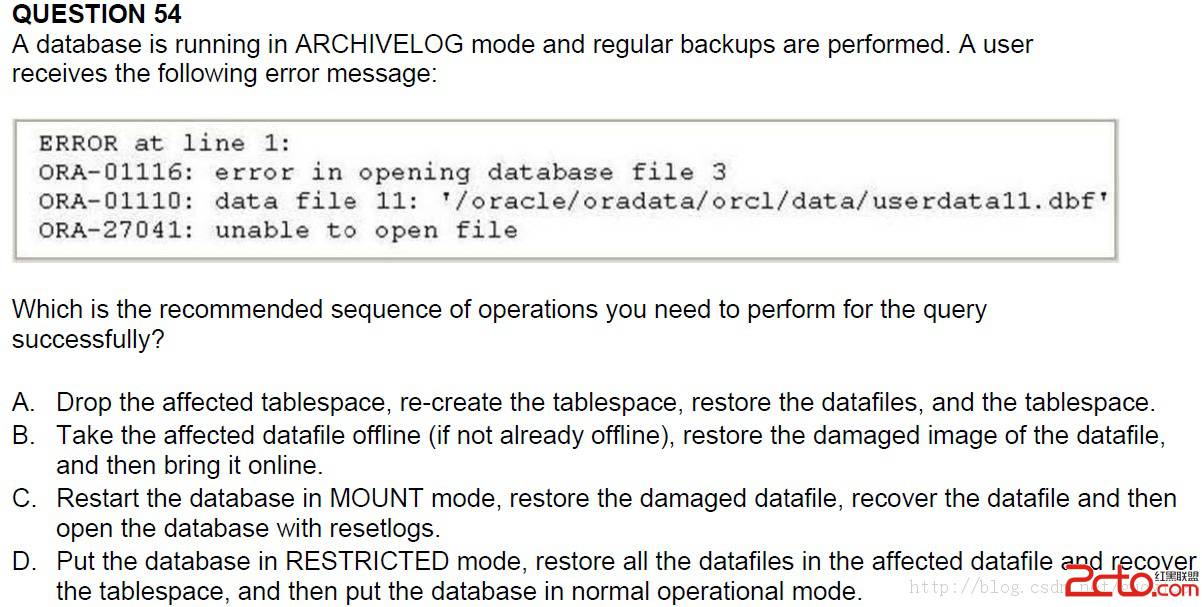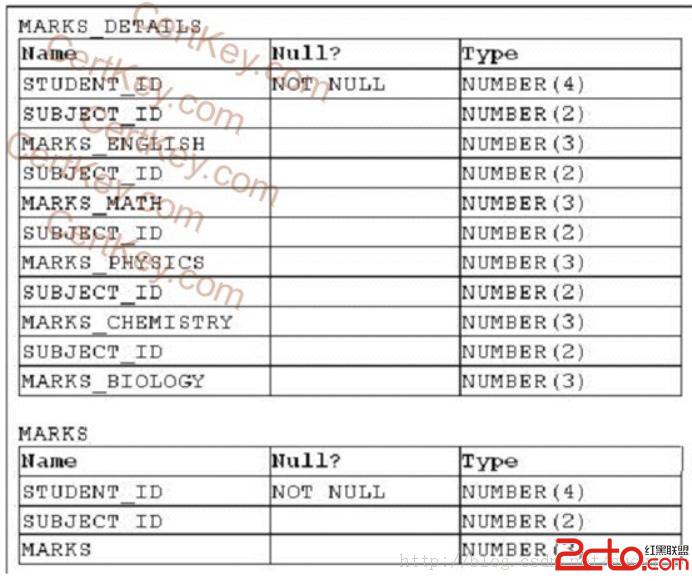菜鸟入门:SCOUNIX学习宝典
第一节安装准备1.安装分类:安装分为单启动安装(只启动UNIX)和多启动安装(即可选择启动DOS、WIN98、WIN2000等)。
2.安装概述:硬盘最多支持四个分区,除非你用软件来管理多重启动。Dos及WIN98下有两个分区即Primary
和Expand;Win2000也分为Primary和Expand分区;Unix下分为Root根分区和Swap分区。如何配置,这需要你自己选择。注意:Unix下的两个分区必须要装,言外之意,你只能在选两个分区了。建议:不要DOS、Win98及Win2000的扩展分区。
3.硬盘空间:你可以预留Free的硬盘空间给Unix,也可以在
Unix安装过程中删除其他的分区来安装Unix。但必须在硬盘的8G,及1024柱面之前。
4.启动盘制作:你可以选择软盘启动安装,也可以选择光盘启动安装,只要你的机器支持光盘启动。如果你的机器不支持光盘启动你就要作启动软盘。
方法有四:
1.在windows下用gzcp:提示符下运行E:\images\gzcp
E:\images\boot\install.img
A:。其中A:为你的软盘符,E为你的光盘符。
2.在windows下用floppcp:提示符下运行E:\images\floppcp
d/
A:
/f
E:\images\boot\install.img
3.在Unix下:root注册后,在机器上插入3.5寸软盘,并将系统软件光盘放入光驱,然后敲入下面的命令:
#mount
/dev/cd0
/mnt<回车>#dd
if=/mnt/images/boot/N00
of=/dev/rfd0135ds18<回车>
OK!
第二节安装过程
1.启动机器:
1.无论从光盘启动还是从软盘启动,机器会出现下列安装提示符:
SCO
UNIX
Openserver(TM)5.0.X
Boot:
*你可以在此输入?查询可启动的地址或打回车。
2.安装驱动:如果你的机器有Scsi卡或阵列卡或网卡,你需要在此输入驱动包的地址。
如:defbootstr
link=”amird
slha”
sdsk=amird(0,0,0,0)
Srom=wd(0,0,0,0)
其中,link=“amird
slha”指出安装时需要联入的驱动程序名称(BTLDs,bootime
loadable
driver),sdsk=amird(0,0,0,0)指出系统根盘的位置,几个数字分别为SCSI的适配器号
(adapter
number),总线号(bus
number),SCSI
ID,逻辑单元号(lun),Srom=(0,0,0,0)指
出的是EIDE(IDE)CDROM的位置。在这种情况下,(n,n,n,n)分别代表(IDE
Controller,
Master/Slave,LUN,BUS),合法值为0和1。在上面的例子中,IDE
Controller:0=primary,
Master/Slave
:0=master,LUN从:0(LUN
for
an
EIDE/IDE
device
is
always
0),BUS:0(BUS
for
an
EIDE/IDE
device
is
always
0).
3.开始安装:
⑴.系统检测硬件,等待出现下列提示:
⑵.Press
to
begin
installation。回车。
⑶.安装介质的选择:
Media
device
to
be
used:IDE
CD
ROM
*按空格键选择另外的介质
IDE
Controller:Secondary
*按空格选择Primary
Master
or
Slave:Master
*按空格选择Slave
Accept
above
choice回车
注:如果只出现Media
device
to
be
used,而不出现下列两项,则需要组合硬盘及光驱的接法,建议都挂主(Master)。
⑷.键盘类型的选择,直接Accept
above
chioces
⑸.许可证:
License
number:
License
code:
License
data:
Accept
above
choices
回车
⑹.安装类型的选择:
Upgrade(升级)
Fresh(全新安装)回车选OK
⑺.配置系统:
System
name:
Domain
name:
Security
profile:Traditional
Time
zone:China
Standard
Time
*按空格选择此项
Languge:Standard
C
(English)
Accept
above
choice
⑻.系统初始化:
……………………………………
……………………………………
……………………………………
……………………………………
Database
services:YES
*如果你的机器要运行大型数据库按空格选YES
Accept
above
choices
⑼.硬盘的配置:
Hand
disk
setup:UNIX
only
:Bad
Tracking
ON
Optional
software:SCO
Openserver
Enterprise
System,265MB
Accept
above
choice
*如果你的硬盘没有其它系统打回车
注:如果你的硬盘安装了多系统或你不打算把整个硬盘给UNIX,就要设置硬盘。
亮条移到上面,回车出现:
1.Preservation
2.UNIX
only
3.Customize
4.interactive
选4
1.Display
patition
table
2.Use
entire
disk
for
unix(整个硬盘给UNIX)
3.Use
rest
of
disk
for
unix(把剩余空间给UNIX)
4.Create
unix
patition(创建UNIX分区)
5.Active(激活刚分的区)
6.Delete(删除)
7.Create(创建)
选3或4,创建以后别忘了激活刚创建UNIX分区
⑽.选择基本配置:
Network
card:
*按空格选择
Network
address:
*按空格选择
Video
and
graphics:VGA
Mouse:High
Resolution
Keyboard
Mouse
*按空格选择
system:MMDF
*按空格选择其它
Accept
above
choices
⑾.设置root用户口令
⑿.扫描硬盘的坏磁道
⒀.建立文件系统
⒁.安装进程
⒂.重新启动机器
4.安装完毕: